
microsoft edge浏览器
v127.0.2651.86 电脑版- 介绍说明
- 下载地址
- 精品推荐
- 相关软件
- 网友评论
Microsoft edge浏览器官方版是一款非常好用的浏览器软件,整体软件功能十分强大,而且十分人性化,内置微软Contana也是软件的亮点所在,还有着支持插件扩展.网页阅读注释等特色功能,觉得有需要的朋友快来极光下载站了解一下吧!
microsoft edge浏览器最新版介绍
在最新的Windows 10预览版上已经支持,交互界面更加简洁,还将兼容现有Chrome与Firefox两大浏览器的扩展程序。用户安装的插件将与Chrome与Firefox类似,显示在工具栏上
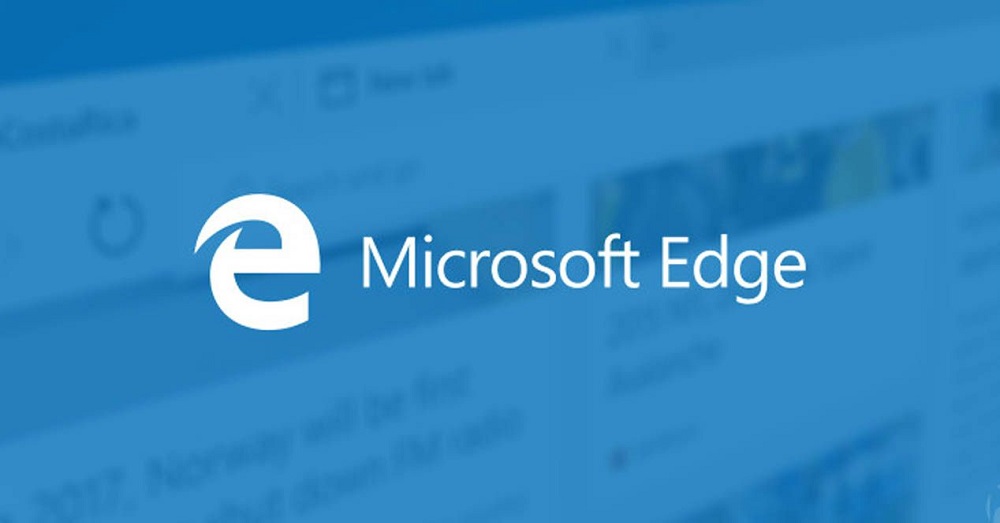
microsoft edge浏览器怎么清理缓存:
1、首先打开电脑中的edge浏览器,点击主页面右上角的三个点图标。
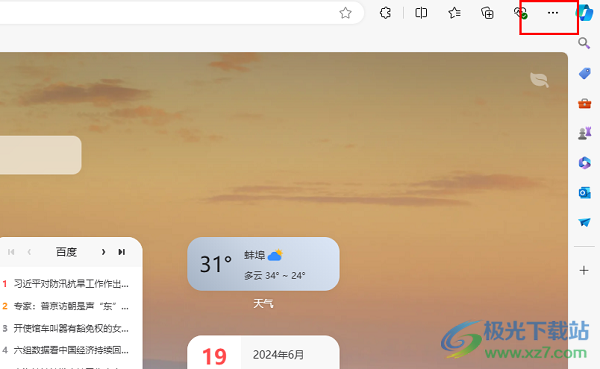
2、随后在下方会弹出一个选项框,我们需要点击列表中的“设置”选项。
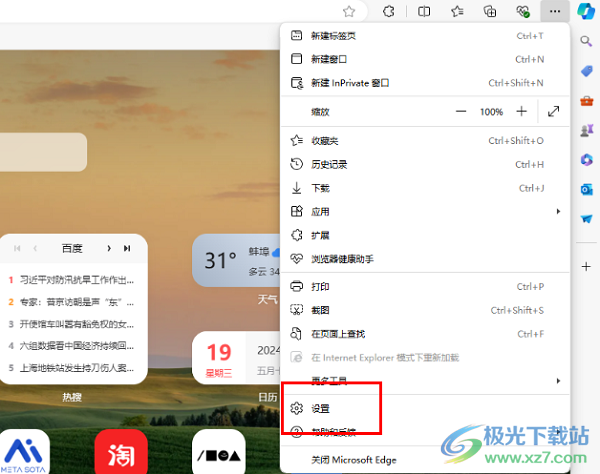
3、进入到“设置”界面之后,点击左侧栏中的“隐私、搜索和服务”。
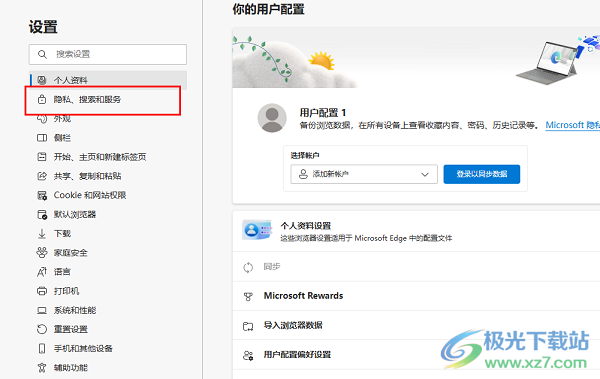
4、然后找到右侧中的“删除浏览数据”一栏中的“选择要清除的内容”进行点击。
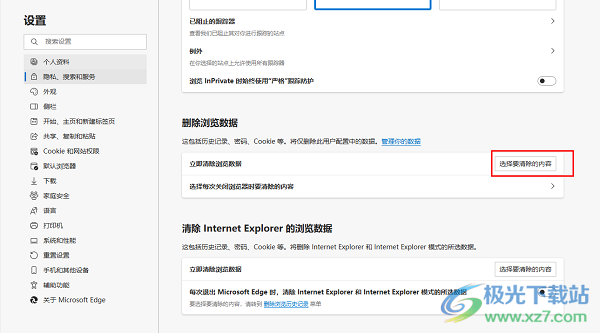
5、最后会弹出一个窗口,选择合适的时间范围,并勾选需要清理的内容,再点击“立即清除”按钮就可以了。
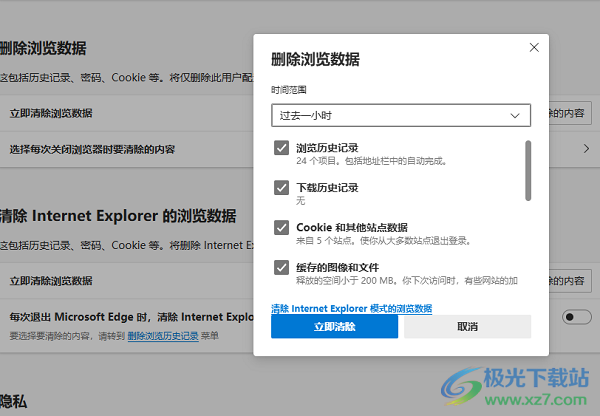
microsoft edge软件特色
1.microsoft edge支持现代浏览器功能
作为微软新一代的原生浏览器,在保持IE原有的强大的浏览器主功能外,还完美补充了扩展等现代浏览器功能;
2.共享注释
用户可以通过Edge浏览器在网页上撰写或输入注释,并与他人分享;
3.内置微软Contana
Edge浏览器内置有人工智能微软Contana,这也是微软创造性的设置。你在使用microsoft edge浏览器的时候,你的个人智能管家会给你更多的搜索和使用建议;
4.设计极简注重实用
Microsoft Edge浏览器的交互界面有点像谷歌Chorme浏览器,比较简洁,这也凸显了微软在Microsoft Edge浏览器的开发上更注重其实用性。
5.依赖于Windows 10
值得一提的是,Edge浏览器依赖于Windows 10系统,因此它无法单独运行。Edge浏览器不支持早期版本的Windows。这可能限制Edge的发展。
软件功能
1.功能集成
microsoft edge功能按钮主要集中在浏览器右上角,当你上手体验Edge所有基本功能无需多长时间,同样的,当你需要找到什么功能,你也可以在右上角的工具栏处找到。
2.阅读模式
体验过阅读模式,就会发现微软在Edge浏览器的阅读界面上煞费苦心:简介的阅读界面,适合阅读的页面布局,而且没有任何广告,用户还可以随自己心意地调整microsoft edge浏览器背景和字体。
3.涂鸦功能
阅读时在microsoft edge页面上做笔记是不少网友的习惯。而Edge想让你们的这种习惯在浏览器上也得以实现。涂鸦功能可以让用户用手指或手写笔直接在页面上涂鸦。你还可以使用钢笔或萤光笔,还可以挑选色彩。
4.微软Contana
微软Edge浏览器内置个人语言助理Cortana,提供多项Cortana设置,方便用户根据自己的习惯使用Cortana。如果你在图书馆或者课堂,你可以关闭Cortana。作为Cortana的后端服务,Bing既支持语音输入,也支持键盘输入。
怎么设置为兼容模式?
1.首先我们需要在电脑上安装好Microsoft Edge浏览器,接下来我们就可以点击桌面左下角的“开始”选项,然后在弹出的菜单栏中点击Microsoft Edge浏览器
2.接下里我们就可以进入到Microsoft Edge浏览器界面,我们可以看到界面中的地址栏,我们在地址栏的框中输入about:flags网址后按下回车键
3.点击回车后我们就进入到Microsoft Edge浏览器设置页面,我们在界面中找到“开发者设置”选项,在该选项下方我们就可以找到“使用Microsoft兼容性列表”的设置项。
4.我们勾选住“使用Microsoft兼容性列表”这个选项后,在界面的下方就会出现重启浏览器才能是更改生效的提示,接下来我们关闭浏览器,再次打开后就发现已经设置成功了。
如何添加主页?如何设置主页?
1.首先我们需要先打开在电脑上安装好的Microsoft Edge浏览器,进入到软件主界面后,我们在界面的右上角点击“...”的图标
2.点击后就会出现下图中的菜单栏,我们可以看到有很多的选项,我们点击菜单栏中的“设置”选项,进入到下一步。
3.接下来进入到Microsoft Edge浏览器设置界面,我们在界面下方找到“查看高级设置”选项,然后点击该选项。
4.我们此时可以看到界面中的主页选项是关闭的,我们需要将按钮设置为开启,然后选择特定页,如下图所示,接下来我们就可以输入想要设置的主页链接,设置完成后点击保存就可以了。
5.接下来我们就返回到Microsoft Edge浏览器主界面,这个时候我们在界面中就可以找到主页按钮,我们点击后就可以进入到自己设置的界面,是不是很简单呢,赶紧来下载体验吧。
下载地址
- Pc版
- Android版
microsoft edge浏览器 v127.0.2651.86
本类排名
本类推荐
- 1 qq浏览器客户端v13.2.6135.400
- 2 qq浏览器hd电脑版v13.3.6197.400
- 3 夸克浏览器电脑版v1.10.0.172
- 4 谷歌浏览器Google Chromev130.0.6723.117
- 5 Internet Explorer 11安装包v11.0.9600.16428 32/64位 简体中文版
- 6 ie8简体中文正式版winxp版
- 7 太阳花浏览器官方版(sunchrome)v7.0.43.0 电脑版
- 8 internet explorer 8.0正式版电脑版
- 9 糖果浏览器2020最新版v3.5 电脑版
- 10 Internet Explorer 10中文版32/64 官方免费版
装机必备
换一批- 聊天
- qq电脑版
- 微信电脑版
- yy语音
- skype
- 视频
- 腾讯视频
- 爱奇艺
- 优酷视频
- 芒果tv
- 剪辑
- 爱剪辑
- 剪映
- 会声会影
- adobe premiere
- 音乐
- qq音乐
- 网易云音乐
- 酷狗音乐
- 酷我音乐
- 浏览器
- 360浏览器
- 谷歌浏览器
- 火狐浏览器
- ie浏览器
- 办公
- 钉钉
- 企业微信
- wps
- office
- 输入法
- 搜狗输入法
- qq输入法
- 五笔输入法
- 讯飞输入法
- 压缩
- 360压缩
- winrar
- winzip
- 7z解压软件
- 翻译
- 谷歌翻译
- 百度翻译
- 金山翻译
- 英译汉软件
- 杀毒
- 360杀毒
- 360安全卫士
- 火绒软件
- 腾讯电脑管家
- p图
- 美图秀秀
- photoshop
- 光影魔术手
- lightroom
- 编程
- python
- c语言软件
- java开发工具
- vc6.0
- 网盘
- 百度网盘
- 阿里云盘
- 115网盘
- 天翼云盘
- 下载
- 迅雷
- qq旋风
- 电驴
- utorrent
- 证券
- 华泰证券
- 广发证券
- 方正证券
- 西南证券
- 邮箱
- qq邮箱
- outlook
- 阿里邮箱
- icloud
- 驱动
- 驱动精灵
- 驱动人生
- 网卡驱动
- 打印机驱动
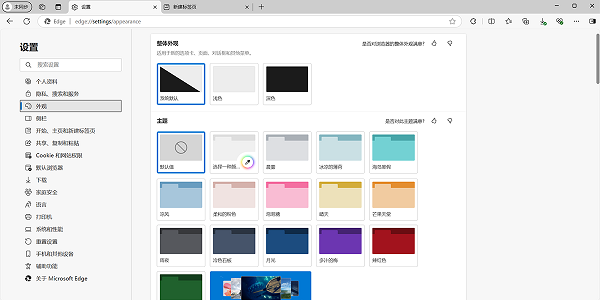
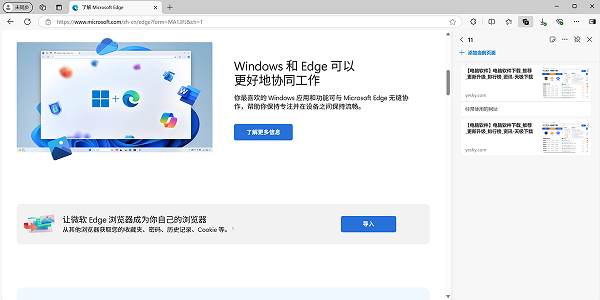
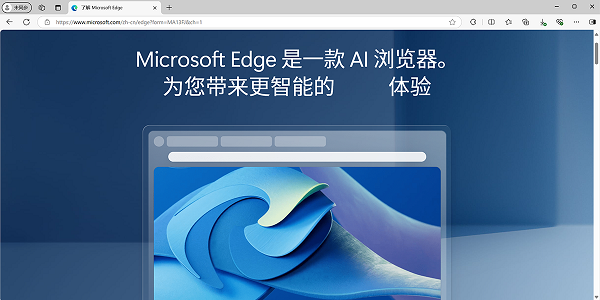
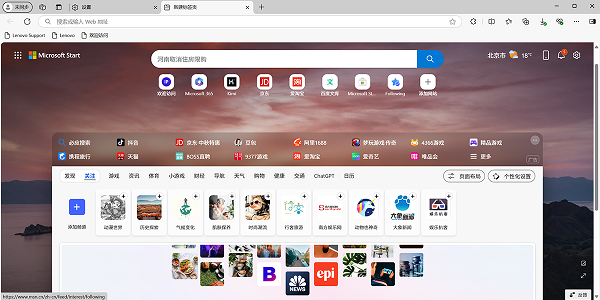
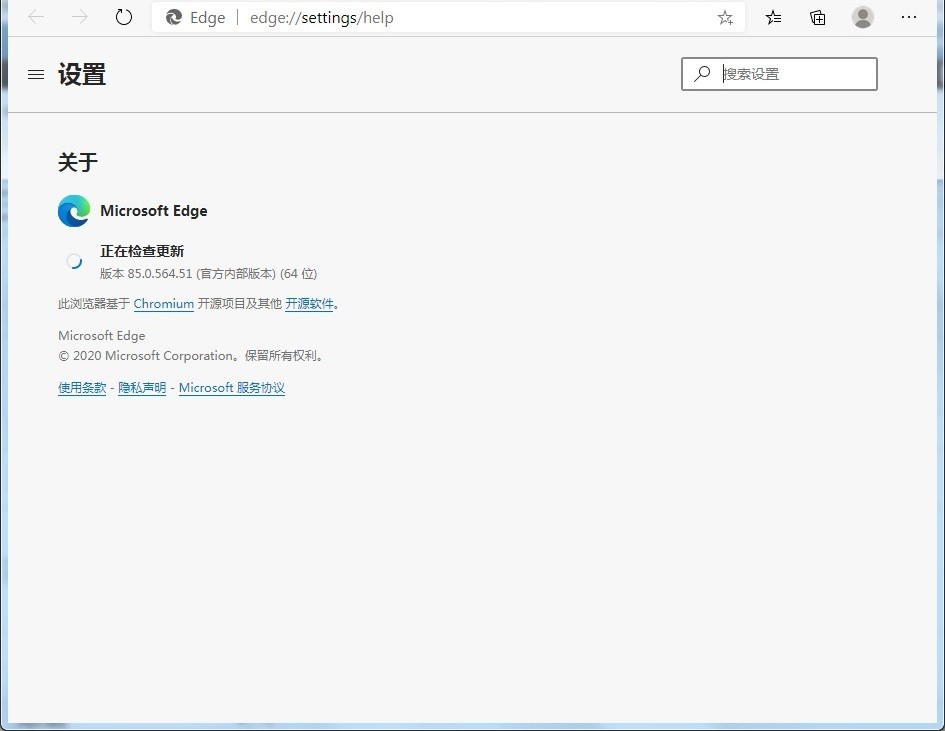
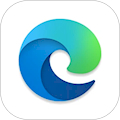




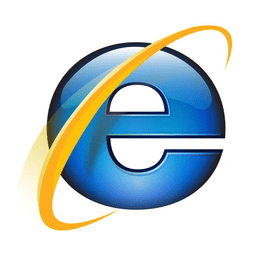




























网友评论